L'une des erreurs qui peuvent apparaître au démarrage est liée au Boot Loader BCD. Données de configuration de démarrage de base BCD en anglais (données de configuration pour le démarrage) et sa fonction est de stocker toutes les informations sur le démarrage ou le démarrage du système d'exploitation et ceux qu'il a installés.
Pourquoi Windows 10 ne démarre-t-il pas ou le chargeur de démarrage est-il endommagé ?
Il est diverses raisons pour Windows 10 ne démarre pas ou parce que le BCD est peut-être endommagé ou corrompu, ce qui peut être le suivant :
- L'équipement n'a pas été arrêté correctement, peut-être en raison de d'une panne de courant.
- Il y a eu un redémarrage forcé du système en raison de certains erreur inconnue, donc le profil ne peut pas être chargé (comme le fameux écran bleu).
- Certaines données importantes stockées sur le le disque dur a été endommagé.
- I les disques durs échouent ou certains de ses secteurs sont défectueux ou endommagent d'autres composants.
- Logiciel malveillant infecté la machine, comme un logiciel malveillant, un virus, un cheval de Troie, etc.
- RAM très saturée, dont vous aurez besoin pour libérer et optimiser ladite mémoire.
S'il s'agit d'un problème matériel, le composant endommagé devra peut-être être remplacé. Mais si l'erreur est due à un problème logiciel, vous pouvez essayer de le réparer vous-même et nous vous l'expliquerons ci-dessous.
Étapes pour réparer le démarrage du chargeur de démarrage dans Windows 10
Pour mener à bien ce processus, nous pouvons utiliser les outils de diagnostic ou de réparation fournis par le système d'exploitation lui-même et pour cela, il est nécessaire d'avoir un disque d'installation de Windows 10, sur un disque physique ou de créer une clé USB amorçable. Nous allons vous expliquer deux méthodes, pas à pas la réparation manuelle avec des commandes ou la réparation automatique.
Avant d'expliquer les méthodes, il convient de noter qu'il est nécessaire de démarrer le système à partir du disque d'installation ou de la clé USB, vous devrez donc d'abord vous rendre sur le Menu de démarrage du BIOS, pour pouvoir sélectionner cette option.
Pour cela, redémarrez votre ordinateur, entrez dans le menu de démarrage en appuyant sur la touche correspondante (varie selon le modèle : F8, F10, F12 ou ESC). Sélectionnez ensuite le périphérique de démarrage.
Méthode 1 : réparation à l'aide de commandes.
Une fois que le système a démarré sur le disque de démarrage de Windows 10 avec une clé ou un disque USB, le système BCD devra être réparé. Pour faire ça, suit les étapes suivantes:
- Sélectionnez Réparer votre ordinateur. Sélectionnez ensuite l'option Dépannage, puis sélectionnez Options avancées. Sélectionnez ensuite Invite de commandes.
- Une fois la boîte ouverte, entrez la commande diskpart, sel disk 0, list vol. (en appuyant sur la touche entrée après chaque commande). Par conséquent, le disque principal a été sélectionné et les volumes qui le composent ont été répertoriés.

- Sélectionnez ensuite le volume qui contient le boot de Windows, qui pèse généralement 500 Mo et est le n°2. Pour cela, écrivez la commande sel vol. 2, attribuez la lettre = G: (appuyez sur Entrée à chaque fois)
- Lorsque Diskpart attribue la lettre de lecteur, tapez les commandes de sortie, cd / d G : EFIMicrosoftBoot,
cd/d G:Boot ou cd/d G:ESDWindowsEFIMicrosoftBoot, bootrec / fixboot, ren BCD BCD.bak
bcdboot C : Windows / l en-us / sx : / f ALL. (appuyez sur Entrée à chaque fois)
Tapez : exit puis redémarrez votre PC.
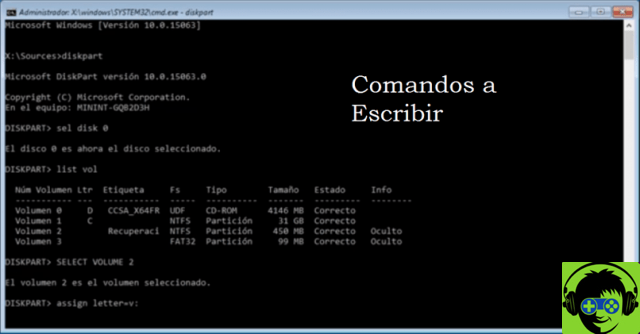
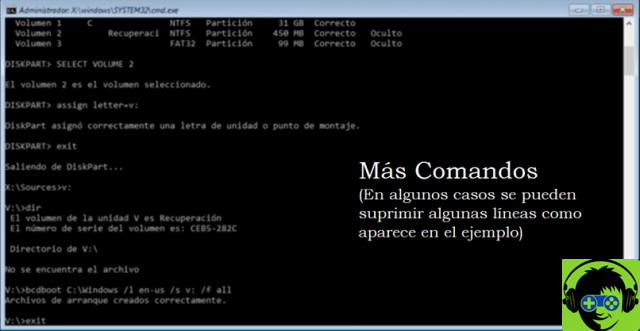
Méthode 2 : réparer automatiquement via le système.
Une fois que le système a démarré sur le disque de démarrage de Windows 10 avec une clé ou un disque USB, le système BCD devra être réparé. Pour ce faire, suivez les étapes très simples suivantes :
- Sélectionnez Réparer votre ordinateur. Sélectionnez ensuite l'option Dépannage, puis sélectionnez Réparation automatique.
- Attendez que le processus se termine.
Cette méthode est la plus simple car vous évitez d'entrer des commandes où vous pouvez faire des erreurs.
Si les méthodes ci-dessus ne fonctionnent pas, essayez de démarrer Windows 10 en mode sans échec ou de réinstaller le système. Vous savez maintenant comment réparer le démarrage du chargeur de démarrage lorsque Windows 10 ne démarre pas.


























